Optiefocus
Wat betekent de term 'Optie-Focus'?
De Optie Focus is een feature die je in stelt staat om de koper of bezoeker te ‘begeleiden’ naar de optie
die hij of zij selecteert in de optielijst. Dit gebeurt via een camera-animatie die de koper beweegt naar een zelf
ingesteld camera-standpunt. Daarbij is het mogelijk om hierbij ook de verdiepingswisselaar te schakelen naar een specifieke verdieping.
Op deze manier maak je de opties die je aanbiedt beter inzichtelijk.

Instellen van een 'Optie-Focus'
Het instellen van de camera posities die horen bij de Optie-Focus kunnen worden ingesteld binnen de Configurable-Editor van een model waarbij het mogelijk is om voor Categorieën, Headers en (losse) Opties specifieke camera standpunten in te stellen.
Hierbij is het van belang om te weten dat er een ‘prioriteit’ bestaat wanneer er een optie-focus is toegepast op een categorie en onderliggende header of optie.
De prioriteit is als volgt:
1. Optie
2. Header
3. Categorie
Als er op of binnen een categorie geen enkele Optie-Focus is ingesteld zal de camera ook niet verspringen voor de eindgebruiker. Dan blijft het huidige camera-standpunt in gebruik.
Voorbeeld
Een concreet voorbeeld hiervan is wanneer je bijvoorbeeld een Optie-Focus toepast op de categorie ‘Uitbouwen’ waaronder
een header genaamd 'Achtergevel’ met tenslotte 3 opties:
- Uitbouw 1200mm
- Uitbouw 2400mm
- Kozijn in zijwand uitbouw 2400mm
Wanneer je dus een Optie-Focus toepast op de categorie Uitbouwen zul je waarschijnlijk kiezen voor een camera standpunt dat voornamelijk de achtergevel in beeld heeft. Maar voor de optie ‘Kozijn in zijwand uitbouw 2400mm’ kun je een Optie-Focus toepassen waarbij het standpunt van je camera zich specifiek richt op de zijgevel van de woning.
Stappenplan om een Optie-Focus in te stellen
1. Ga naar de Configurable-Editor van het model waar je deze feature wilt gaan toepassen.
2. Open de optielijst van je model en klik op een Categorie, Header of
Optie waarvan je een camera positie wilt gaan instellen.
Onder de Camera-eigenschap van de geselecteerde categorie, header of optie zie je de volgende knoppen staan:
Van links naar rechts:
- Informatie-symbool: geeft een korte uitleg wat deze functie doet
- Diskette-icoon: Sla het huidige camera standpunt op voor het huidige geselecteerde optielijst element
- Oog-icoon: animeer de preview van de Optie-Focus en ga naar het opgeslagen standpunt
- Prullenbak: Verwijder de (opgeslagen) Optie-Focus voor het huidige geselecteerde optielijst element
- Verdieping: Geeft aan (tot en met) welke verdieping in de Verdiepingswisselaar wordt getoond
3. Klap je model in (mocht dat nog niet het geval zijn) en positioneer jezelf zodanig dat jehet deel van het
model dat je wilt tonen goed in beeld hebt.
Het is mogelijk om tegelijkertijd de verdiepingswisselaar te gebruiken tijdens dit proces. De gekozen verdiepingslaag wordt dan meegenomen in zodadelijk ingestelde camera-standpunt.
4. Klik op het Diskette-icoon om de positie op te slaan.
Indien er nog geen Optie-Focus gezet is, zal er nu linksonder in beeld een camera-preview verschijnen die het
standpunt in beeld brengt.
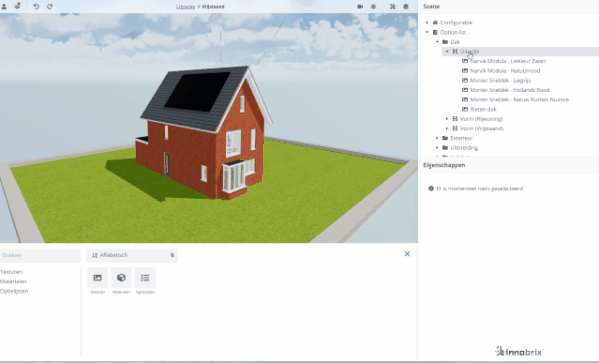
Optioneel: kies een ander standpunt in de editor en klik op het Oog-icoon om de transitie naar het standpunt te previewen. Mocht je niet tevreden zijn met een standpunt dan kun je deze altijd opnieuw instellen via het Diskette-icoon, of in zijn totaliteit te verwijderen via het Prullenbak-icoon.